雨林木风ghost xp专业版U盘安装图文详细教程
发布时间:2022-09-29 文章来源:深度系统下载 浏览:
|
Windows XP是美国微软公司研发的基于X86、X64架构的PC和平板电脑使用的操作系统,于2001年8月24日发布RTM版本,并于2001年10月25日开始零售。其名字中“XP”的意思来自英文中的“体验(Experience)”。该系统的默认桌面背景墙纸是Bliss,一张BMP格式的照片。是拍摄的纳帕县郊外的风景,照片中包括了高低起伏的绿山及有层积云和卷云的蓝天。 雨林木风xp专业版系统是windows7之家小编目前使用过最棒的windows xp系统,所以今天小编要把雨林木风ghost xp系统推荐给大家使用,并且带来了雨林木风ghost xp专业版U盘安装教程。只要网友们使用了雨林木风xp专业版系统,肯定就会爱上这个系统的。 一、U盘安装深度技术系统前期准备: 1、首先需要预备一个空的4G或以上U盘,用来存储启动程序跟系统文件。 2、接着我们需要安装的深度技术ghost系统。小编使用的是:深度技术ghost Win xp x 纯净版v16 3 3、U盘启动盘制作工具:口袋U盘专业版 二、U盘启动盘制作过程如下: 1、大家在下载好“口袋PE U盘启动盘制作工具”并进行安装,安装完成后,接着将事先准备好的U盘插入到电脑上,打开“口袋U盘专业版”程序。 2、插入U盘后,系统是会进行自动读取的,假如无法读取到,那么大家可以下拉菜单进行选取。选好后,直接点击“一键制作”就可以了。 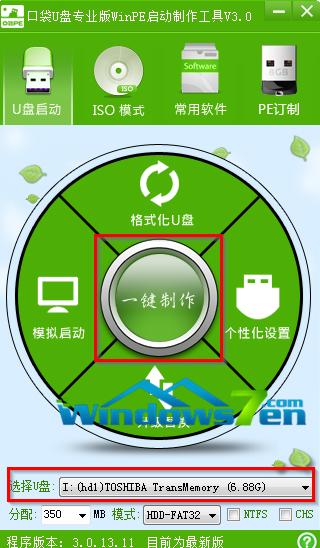 雨林木风ghost xp专业版U盘安装教程图一 3、接着是会弹出一个提示界面,大家这时选择“确定”就可以了。对于此过程是会格式化U盘,大家在确定前最好把数据都转移了。 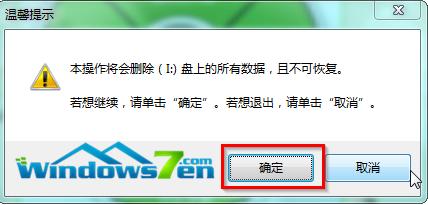 雨林木风ghost xp专业版U盘安装教程图二 3、确定之后将会自动开始制作U盘启动盘过程。  雨林木风ghost xp专业版U盘安装教程图三 4、最后会弹出如下图所示界面,即表示一键制作启动U盘完成了。 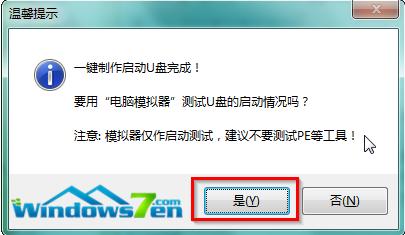 雨林木风ghost xp专业版U盘安装教程图四 5、此时,我们可以将之前下载好的电脑公司Win xp系统解压后得到WIN XP.GHO文件,然后并将其拷贝到U盘启动盘的GHO文件夹下。 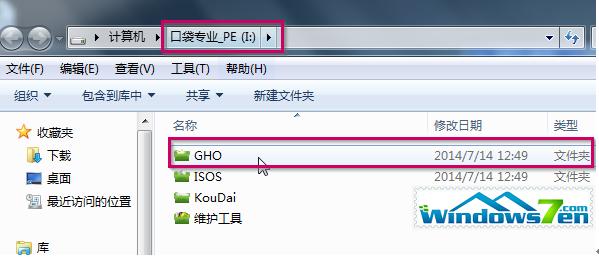 雨林木风ghost xp专业版U盘安装教程图五 三、电脑公司Win xp 位系统安装步骤: 1、在U盘启动盘跟文件拷贝进U盘后,把U盘插到电脑上,重新启动。 2、将U盘设置为第一启动项,相关教程可看此:BIOS设置u盘作为第一启动项 。 3、设置完成后,电脑重新启动,这时会看到口袋PE U盘装系统工具启动界面。选择“启动口袋u盘WIN2 3PE维护系统”,按键盘上的“ENTER”键进入。 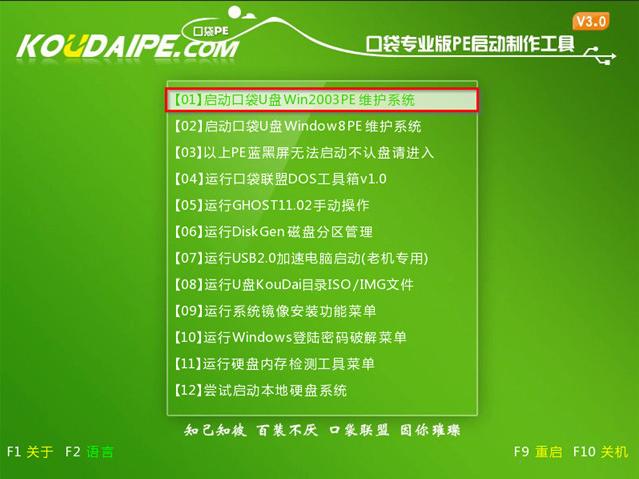 雨林木风ghost xp专业版U盘安装教程图六 4、在进入在win2 3PE界面后,接着双击“口袋PEGhost”,将其打开。 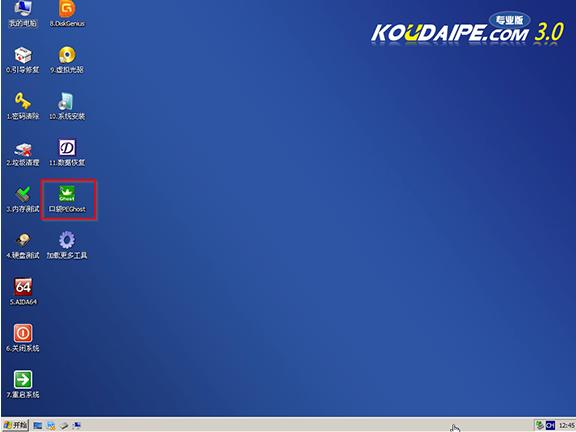 雨林木风ghost xp专业版U盘安装教程图七 5、双击“口袋PEGhost”,则是会出现一个 “GHOST安装器”界面中,映像文件的路径一般都是默认的,(如果映像文件没有路径,那么则可以点击“高级”来获取路径选择),之后再选择系统盘(C:),最后点击“确定”按钮。 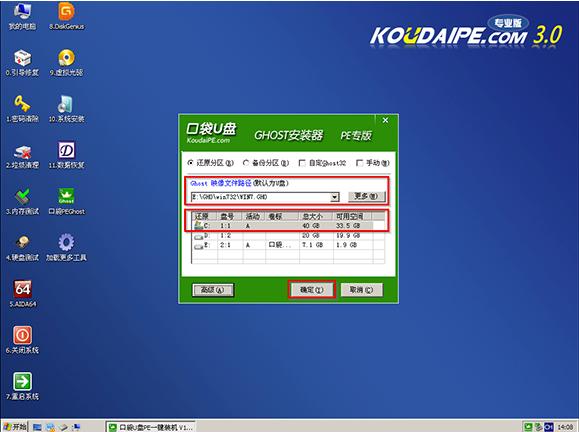 雨林木风ghost xp专业版U盘安装教程图八 6、这时在“口袋U盘PE Ghost”界面里面,选择“是”按钮,马上进行还原电脑公司Win xp系统。 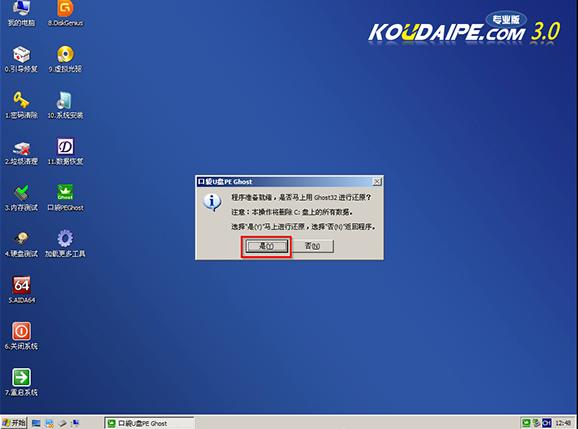 雨林木风ghost xp专业版U盘安装教程图九 7、接着会弹出的是一个系统还原界面,这时大家可以清楚地看到我们的电脑公司系统还原过程,只等100%完成。 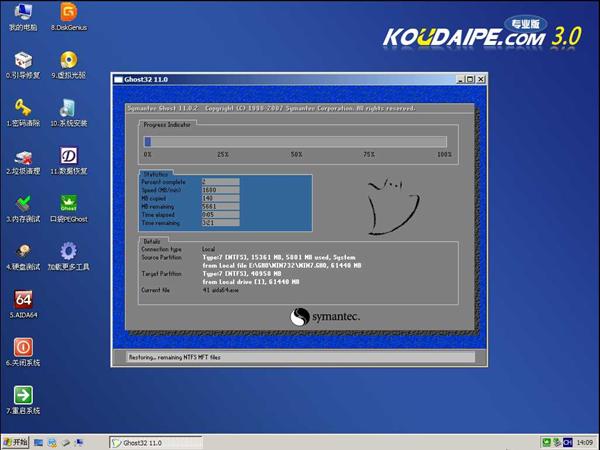 雨林木风ghost xp专业版U盘安装教程图十 8、自动还原到1 %操作结束后,那么就会出现“信息提示”,说明还原已完成,大家选择“是”按钮。 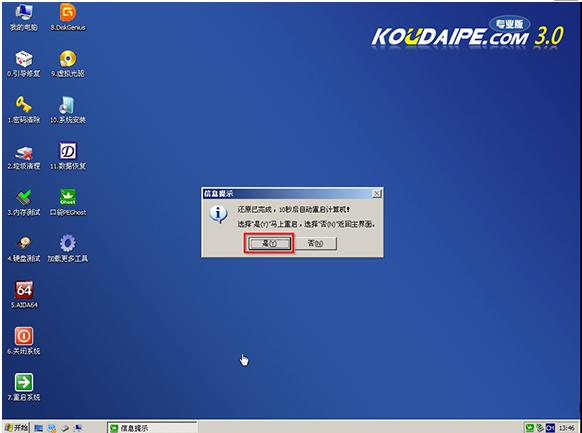 雨林木风ghost xp专业版U盘安装教程图十一 9、点“是”之后,就是进入了电脑公司ghost系统自动安装程序。安装过程会自动识别驱动和自动激活电脑公司Win xp系统。 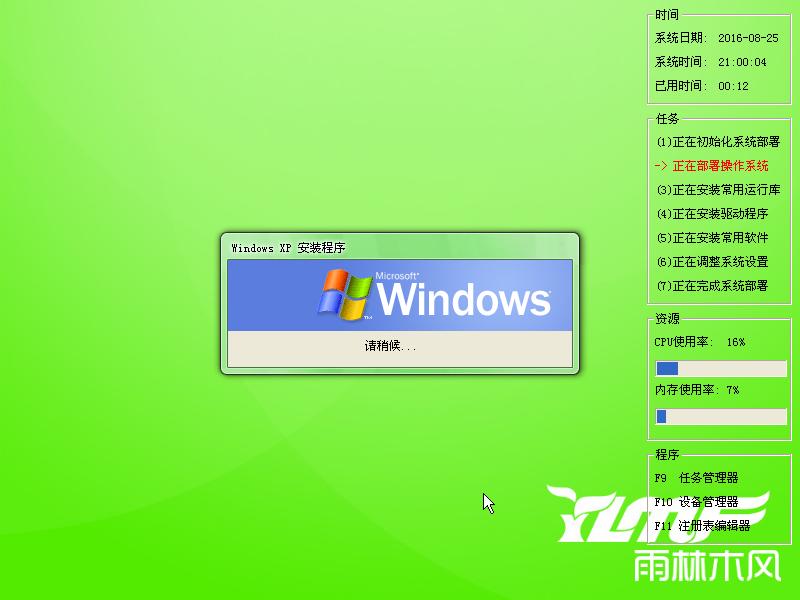 雨林木风ghost xp专业版U盘安装教程图十二 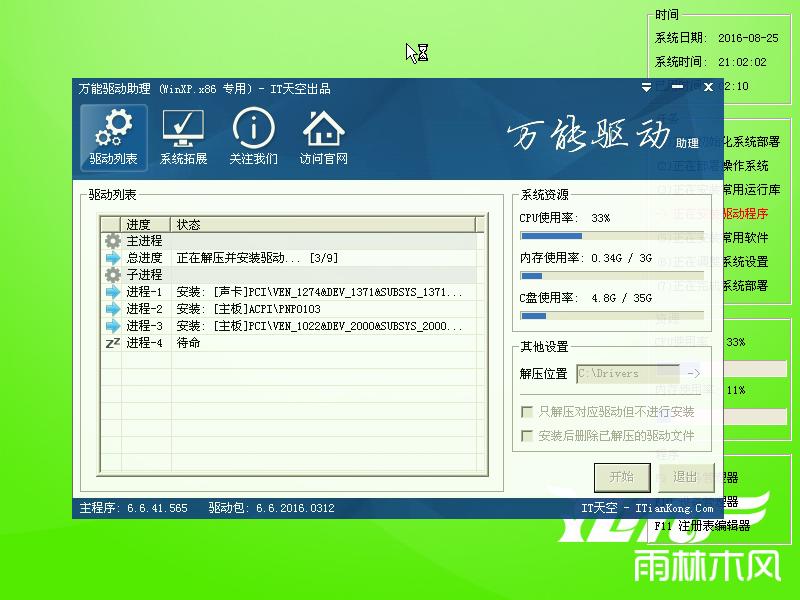 雨林木风ghost xp专业版U盘安装教程图十三 10、抽口烟,补个妆的功夫,电脑公司 位Win xp系统就装好了,安装好的画面如下: 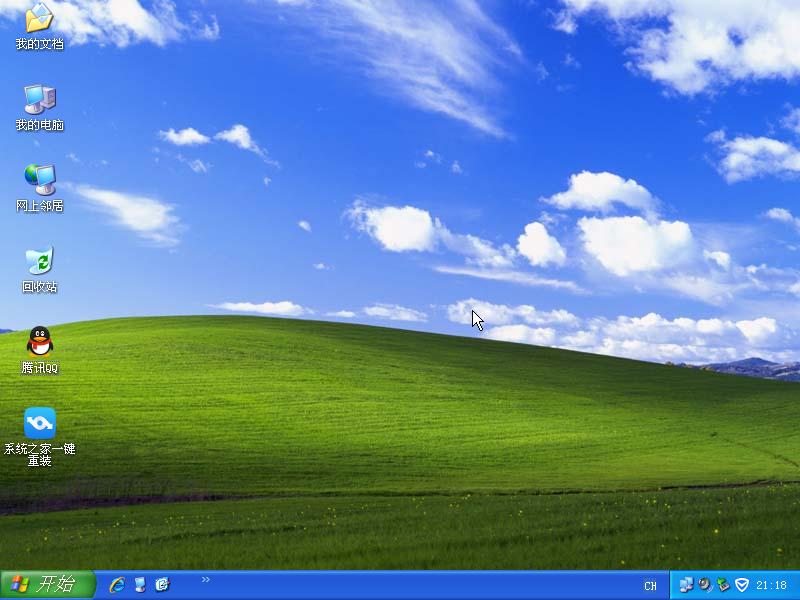 雨林木风ghost xp专业版U盘安装教程图十四 以上的全部内容就是windows7之家小编为网友们带来的雨林木风ghost xp专业版U盘安装教程,使用u盘安装雨林木风windows xp系统是非常简单的,小编也相信这么简单的安装教程是难不倒我们机智聪明又可爱的网友的。ghostwindows7下载教程小编也提供给大家,大家别错过。 Windows XP服役时间长达13年,产生的经济价值也较高。据评测机构StatCounter的统计,2017年1月,在中国范围内,该系统的占有率为17.79%。主要原因是“习惯XP系统”而不愿意对其升级。 部分杀毒软件推出了诸如“XP盾甲”之类的服务,以提高系统安全性。 |


